ল্যাপটপ বা কম্পিউটারে কিভাবে Whatsapp ব্যবহার করব তার নিয়ম
ল্যাপটপ বা কম্পিউটারে হোয়াটসঅ্যাপ ব্যবহার করার জন্য আপনি আপনার কম্পিউটারে বা ল্যাপটপে ওয়েব ডট হোয়াটস্যাপ ডটকম, বা Whatsapp এপ্লিকেশনটি ইন্সটল করে সেটির সাথে আপনার মোবাইলে থাকা Whatsapp এর সাথে কানেক্ট বা সংযুক্ত করে ব্যবহার করতে পারবে। তবে এর জন্য আপনার মোবাইলে ও কম্পিউটার বা ল্যাপটপে ইন্টারনেট কানেকশন থাকা অত্যন্ত জরুরি।
এখনকার সময় হোয়াটসঅ্যাপ ল্যাপটপ বা কম্পিউটারের ব্যবহার করা খুব সহজ একটা ব্যাপার। কিন্তু এই সহজ ব্যাপারটাই অনেকেরই অজানা থাকে। তাই তারা অনলাইনে সন্ধান করতে থাকে যে কিভাবে তারা কম্পিউটারে Whatsapp ব্যবহার করবে। সুতারং আপনিও যদি তাদের মধ্যে একজন হয়ে থাকেন এবং আপনি যদি জানতে চান যে ল্যাপটপ বা কম্পিউটারের কিভাবে হোয়াটসঅ্যাপ ব্যবহার করব তাহলে এই নিবন্ধনটি সম্পন্ন পড়ুন।
এই নিবন্ধনের মধ্যে আমি আপনাদের সাথে শেয়ার করেছি কম্পিউটার বা ল্যাপটপে Whatsapp ব্যবহার করবার টিপস। যেটি অনুসরণ করে আপনি খুব সহজে আপনার কম্পিউটারে বা ল্যাপটপে Whatsapp ব্যবহার করতে পারবে।
তাই চলুন দেরি না করে জেনে নিই কম্পিউটার বা ল্যাপটপ এ হোয়াটসঅ্যাপ ব্যবহার করার টিপস টি।
ল্যাপটপ বা কম্পিউটারে কিভাবে Whatsapp ব্যবহার করব
ল্যাপটপ বা কম্পিউটারে হোয়াটসঅ্যাপ ব্যবহার করার জন্য দুটি উপায় বা মাধ্যম রয়েছে। একটা হল গুগল ক্রোম, মজিলা ফায়ারফক্স, অপেরা, বা অন্যান্য কোনো ব্রাউজার ব্যাবহারের মাধ্যমে, আরেকটি হলো এপ্লিকেশনের মাধ্যমে।
ব্রাউজার এর মাধ্যমে হোয়াটসঅ্যাপ ব্যবহার
তাই সবার প্রথমে আমরা ওয়েব ডট Whatsapp.com ওয়েবসাইটে প্রবেশ করব। তারপর সেখানে আপনি নিচে দেওয়া ছবির মত একটি বারকোড ও কিছু লেখা দেখতে পাবেন। এখান থেকেও আপনি দুটি উপায়ে আপনার হোয়াটসঅ্যাপ কে কম্পিউটার বা ল্যাপটপ এর সাথে সংযুক্ত করতে পারবে।
বারকোড স্ক্যান করে সংযুক্ত করার জন্য সবার প্রথমে আপনি আপনার মোবাইলে Whatsapp টি ওপেন করুন বা খুলুন তারপর ওপরে থাকা ডট আইকনে ক্লিক করে লিংক ডিভাইস অপশনটিতে ক্লিক করুন।
পরবর্তী পেজে আপনি “লিংক এ ডিভাইস” বাটনটিতে ক্লিক করুন।
আপনি লিংকে ডিভাইস বাটনটিতে ক্লিক করলে আপনাকে পরবর্তী পেজে নিয়ে যাবে। এবং সেখানে আপনার মোবাইলে বারকোড স্ক্যানারটি চালু হয়ে যাবে। তাই আপনি কম্পিউটারে থাকা বারকোডটির দিকে ফোনটা তুলে ধরুন। আর বারকোটি স্ক্যান হয়ে গেলে আপনার কম্পিউটারে বা ল্যাপটপে Whatsapp-টি চালু হয়ে যাবে ব্রাউজারের মাধ্যমে এবং সেখান থেকে আপনি আপনার হোয়াটসঅ্যাপ কে ব্যবহার করতে পারবেন।
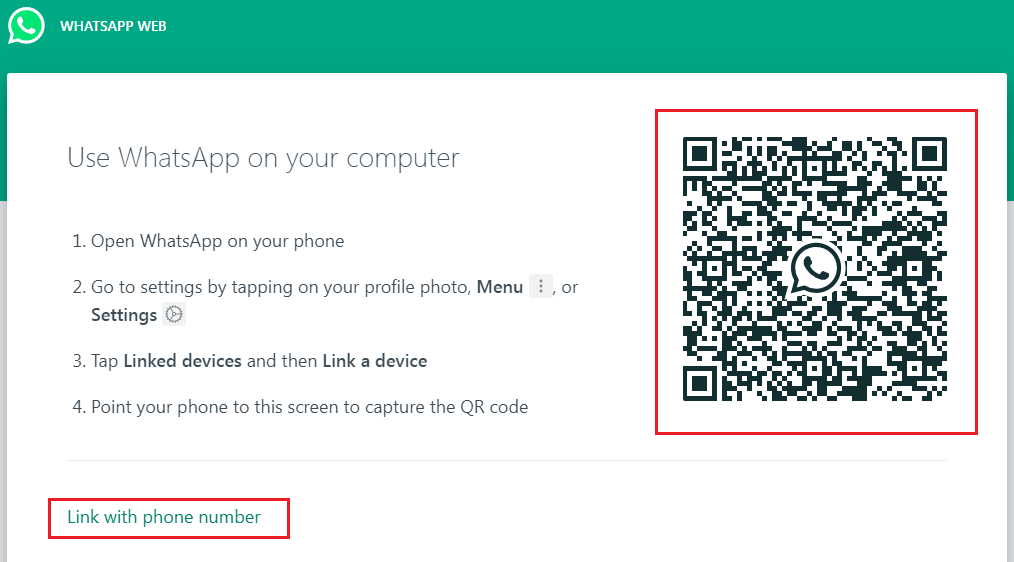
তবে কম্পিউটারে বারকোড চালু স্ক্যান গেলেও আপনার মোবাইলে আবার একটি নতুন পেজ আসবে এবং সেখানে আপনার এই ডিভাইসের একটি নাম দিতে বলবে। সেখানে আপনি যে কোন একটি নাম লিখে সেভ বাটনে ক্লিক করলে আপনাকে হোয়াটসঅ্যাপের লিংক ডিভাইস পেজে ফেরত নিয়ে যাবে।তারপর আপনি আপনার মোবাইল থেকে হোয়াটসঅ্যাপ টি কেটে দিয়ে বা মিনিমাইজ করে রেখে দিয়ে ল্যাপটপ বা কম্পিউটারে ব্যবহার করতে পারবেন।
- জানুন : চ্যাট জিপিটি কি এবং কিভাবে কাজ করে।
- জানুন : গুগল পে কি? ব্যাংক একাউন্টে টাকা কিভাবে পাঠাবেন।
ফোন নম্বর এর মাধ্যমে হোয়াটসঅ্যাপ ব্যবহার
এবার কথা হল আপনার ব্রাউজারের মাধ্যমে ফোন নম্বর দিয়ে কিভাবে আমাদের হোয়াটসঅ্যাপটি লিংক করতে পারি কম্পিউটার বা ল্যাপটপের মধ্যে সেই বিষয়ে জানতে আমরা আবার পুনরায় এই ওয়েব ডট Whatsapp.com ওয়েবসাইটটিতে প্রবেশ করব তারপর সেখানে দেওয়া বারকোডের নিচে “লিঙ্ক উইথ ফোন নাম্বার” লেখাটিতে ক্লিক করুন।
পরবর্তী পেজে আপনি আপনার দেশকে কোনটি সেটি নির্বাচন করুন। তারপরে আপনার ফোন নম্বরটি লিখে নেক্সট বাটনে ক্লিক করুন।
নেক্সট বাটনে ক্লিক করলে আপনার মোবাইলে একটি নোটিফিকেশন যাবে Whatsapp-এর তরফ থেকে। আপনি সেই নোটিফিকেশন টিতে ক্লিক করলে আপনাকে কম্পিউটারে Whatsapp ব্যবহারের জন্য পারমিশন দেওয়ার জন্য বলবে তো আপনি সে ক্ষেত্রে “কনফার্ম” বাটনটিতে ক্লিক করুন।
আপনি আপনার মোবাইলে Whatsapp এর মধ্যে আসা নোটিফিকেশনটিতে কনফার্ম বাটনে ক্লিক করলে আপনাকে পরবর্তী পেজে নিয়ে যাবে এবং সেখানে আপনাকে একটি কোড লেখার জন্য বলবে। যে কোডটি আপনার কম্পিউটার বা ল্যাপটপ এর স্ক্রিনে দেখতে পাবেন নিচে দেওয়া ছবিতে যে লাল রঙের বক্সের চিহ্নটি দেওয়া আছে ওরকম। ওই কোডটি আপনি লিখে দিলে ওটি অটোমেটিক Whatsapp দ্বারা যাচাই হবে। তারপরে আপনার কম্পিউটারে Whatsapp-টি অটোমেটিক লগইন হয়ে যাবে।
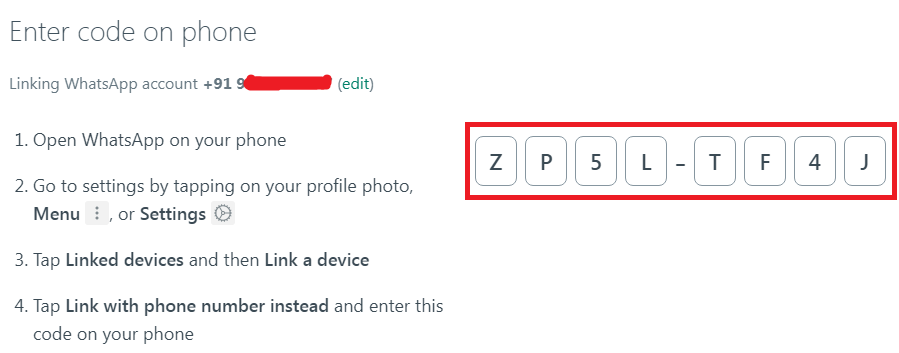
আপনার কম্পিউটারের হোয়াটসঅ্যাপটি লগইন হয়ে গেলে আপনি আবার পুনরায় আপনার মোবাইলে এসে ডিভাইস নেমে যে কোন একটি নাম দিয়ে সেভ বাটনে ক্লিক করে সেভ করে দিন। তারপর আপনি আপনার মোবাইল থেকে হোয়াটসঅ্যাপ কেটে দিয়ে ল্যাপটপ বা কম্পিউটারে যেটিতে Whatsapp লগইন করেছেন সেটি থেকে ব্যবহার করতে পারেন।
এপ্লিকেশনের মাধ্যমে হোয়াটসঅ্যাপ ব্যবহার
আপনার কম্পিউটার বা ল্যাপটপে অ্যাপ্লিকেশন এর মাধ্যমে Whatsapp ব্যবহার করার জন্য সবার প্রথমে আপনাকে Whatsapp.com ওয়েবসাইট থেকে প্রবেশ করতে হবে। তারপর সেখানে উপলব্ধ উপরের মেনু গুলোর মধ্য থেকে ডাউনলোড অপশনটিতে ক্লিক করুন।
পরবর্তী ডাউনলোড পেজে আপনি বিভিন্ন ধরনের অপশন দেখতে পাবেন। যেমন; ডেস্কটপ বা ল্যাপটপ এর জন্য মানে Windows এর জন্য, এন্ড্রয়েড মোবাইলের জন্য, ও অ্যাপেল বা IOS এর জন্য, তাই এখান থেকে আমরা windows অপশনটি কে নির্বাচন করব। কারণ আমরা যেহেতু উইন্ডোজ কম্পিউটার বা ল্যাপটপে ব্যবহার করব সেই কারণে।
আপনি উইন্ডোজ অপশন দিতে ক্লিক করলে আপনার কম্পিউটার বা ল্যাপটপে চালু থাকা ব্লাউজারে আরেকটি নতুন ট্যাব খুলে যাবে। এবং দেখবেন আপনার হোয়াটসঅ্যাপ টি ডাউনলোড হওয়া শুরু হয়ে গিয়েছে। Whatsapp সফটওয়্যার টি ডাউনলোড হয়ে যাবার পরে সেটিকে আপনি আপনার কম্পিউটার বা ল্যাপটপে ইন্সটল করে নিন।
Whatsapp সফটওয়্যার বা অ্যাপ্লিকেশনটি আপনার কম্পিউটার ইন্সটল করার পরে আপনাকে ঠিক ব্রাউজারের মতো সমস্ত অপশন গুলি দেখাবে। সেখানে আপনি ঠিক একইভাবে ব্রাউজারের সাথে হোয়াটসঅ্যাপ সংযুক্ত করার মতো করে এখানেও সংযুক্ত করতে পারবেন। কিউআর কোড এর মাদ্ধমে ও ফোন নম্বরটি লিখে।
শেষ কথা :
আশা করি আপনি এখানে দেওয়া ল্যাপটপ বা কম্পিউটারের সাথে হোয়াটসঅ্যাপ সংযুক্ত করার টিপসটি পড়ে উপকৃত হয়েছেন, বা আমি আপনাকে সঠিকভাবে তথ্য দিতে পেরেছি। যদি পেরে থাকি বা আপনার কোন প্রশ্ন থাকে তাহলে অবশ্যই কমেন্ট বক্সে জানান। আর এটি ভালো লাগলে বেশি বেশি করে শেয়ার করে দিন আপনার বন্ধু ও পরিবারের সাথে। আর এরকম ধরনের টিপস এবং ট্রিকস, অনলাইন ইনকাম, ও এফিলিয়েট মার্কেটিং সম্পর্কে জানতে আমাদের টেলিগ্রাম চ্যানেলটির সাথে যুক্ত থাকুন। সাথে এই ব্লগটি সাবস্ক্রাইব করে রেখে দিন। আর জেনে নিন আমি এখন কোথায় আছি।


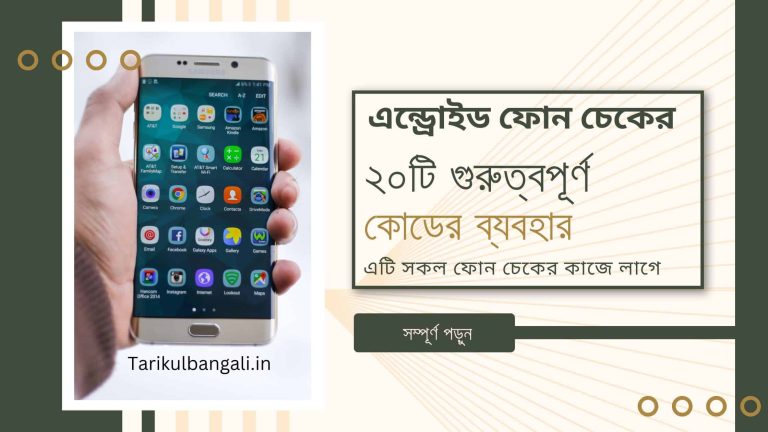

![এম এস ওয়ার্ড কি? এটি নিয়ে কাজ করব কিভাবে [WORKING WITH MS-WORD] 6 এম এস ওয়ার্ড কি? এটি নিয়ে কাজ করব কিভাবে](https://tarikulbangali.in/wp-content/uploads/2023/08/এমএস-ওয়ার্ড-কি-768x432.jpg)


